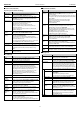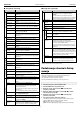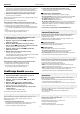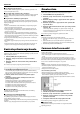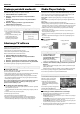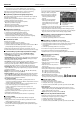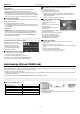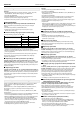Operating instructions
Panasonic Plasma Television TX-P42CX3E
17
• Pritisnite zeleni taster, tasterima ▲▼ odaberite opciju “All photos” i
pritisnite taster OK da biste se vratili na umanjene slike svih fotografija.
Pritisnite taster [i] da prikažete informacije o označenoj grupi (broj
grupe/ukupan broj grupa, naziv foldera, datum ili mesec).
Da prikažete pojedinačnu fotografiju (Single View)
Kursorskim tasterima odaberite fajl na osnovu prikazanih sličica i pritisnite
taster OK da potvrdite izbor.
• Pritisnite taster [i] da prikažete/sakrijete vodič kroz operacije. Vodič se
prikazuje u donjem desnom uglu ekrana.
• Upotreba kursorskog tastera u Single View prikazu:
◄: prelaz na prethodnu fotografiju
►: prelaz na sledeću fotografiju
▼: zaustavljanje (vraćanje na prikaz umanjenih slika.
• Da rotirate fotografiju, pritisnite plavi taster.
Prikaz slajdova (Slideshow)
Prikaz slajdova se završava fotografijom od koje je počeo.
1. Odaberite prvu fotografiju kursorskim tasterima.
2. Pokrenite prikaz slajdova pritiskom na crveni taster.
Pritisnite taster [i] da prikažete/sakrijete vodič kroz operacije.
Pritisnite taster [OK] da se vratite na prikaz pojedinačne fotografije.
Pritisnite taster [RETURN] da se vratite na prikaz sličica.
Postavke Photo režima
Postavka u Photo režimu.
1. Prikažite meni pritiskom na taster OPTION.
2. Pristupite „Slideshow Settings“ opciji pritiskom na OK.
3. Odaberite stavku tasterima ▲▼ i sprovedite postavku tasterima ◄► ili
pristupite [Background Music] opciji pritiskom na taster OK.
• Kvalitet slike može da bude niži, u zavisnosti od postavke ove opcije.
• Postavka slike možda neće imati efekta u zavisnosti od postavke ove opcije.
Postavke funkcije za prikaz slajdova [Slideshow Settings]
• Frame: izbor tipa okvira za prikaz slajdova (Off / Multi / Collage)
• Colour Effect: izbor efekta boje za prikaz pojedinačnih fotografija i
slajdova (Off / Sepia / Gray scale)
• Transition Effect: izbor efekta promene fotografija tokom prikaza slajdova
(Off / Fade / Slide / Dissolve / Motion / Random). Funkcija je dostupna
kada opciju “Frame” postavite na “Off”.
• Screen Mode: Odaberite da li želite uvećan ili normalan prikaz za
pojedinačne fotografije i slajdove (Normal / Zoom). Funkcija je dostupna
kada opciju “Frame” postavite na “Collage”.U zavisnosti od veličine
fotografije, fotografija se možda neće uvećati toliko da ispuni ekran.
• Burst Playback: odaberite da li se fotografije prikazuju brzo tokom prikaza
slajdova (Off / On). Funkcija nije dostupna kada je opcija [Transition Effect]
postavljena na [Motion].
• Interval: interval prikaza slike (5 / 10 / 15 / 30 / 60 / 90 / 120 (sekundi))
• Repeat: ponavljanje niza fotografija (Off/On)
• Back Ground Music: odaberite da li želite da slušate muziku tokom Photo
režima (Off, Type1, Type 2, Type3, User, Auto). Opcije Type1, Type2 i
Type3 su fiksne melodije instalirane na TV. Uz opciju [User], reprodukuju se
muzički podaci koje registrujete na SD karticu.
Da registrujete muziku:
1. Odaberite muzički fajl tasterima ▲▼ i potvrdite pritiskom na OK.
U zavisnosti od strukture sadržaja na SD kartici, birajte foldere sve dok ne
dođete do željenog muzičkog fajla.
2. Tasterima ▲▼ odaberite [File] ili [Folder] i potvrdite pritiskom na OK.
[File]: odabrani fajl registruje se kao muzička pozadina.
[Folder]: svi muzički fajlovi iz odabranog foldera registruju se kao
muzička pozadina.
Ako ne registrujete muziku ili ako uklonite registrovane muzičke fajlove
sa kartice, zvuk se ne reprodukuje.
Opcija [Auto]: muzički podaci iz osnovnog foldera (root) kartice se
reprodukuju nasumičnim redom.
Ako na kartici nema muzičkih podataka, muzika se ne reprodukuje.
Promena sadržaja
Možete da pređete u drugi režim Media Player funkcije dok gledate
umanjene slike.
1. Dok je prikazan ekran sa umanjenim slikama, prikažite ekran za izbor
sadržaja pritiskom na plavi taster.
2. Tasterima ◄► odaberite sadržaj i pritisnite taster OK da pristupite.
[Photo]: režim za prikaz fotografija, [Video]: režim za prikaz video zapisa
[Music]: Music režim.
Video režim
Video režim podržava SD-Video (MPEG2) i AVCHD format fajlova.
Prikazuje se ekran sa umanjenim
slikama video zapisa na SD kartici.
• Pregled počinje kada odaberete
naslov koji podržava funkciju
pregleda.
• Pritisnite taster [i] da prikažete
informacije (format fajla, broj
naslova/ukupan broj naslova, datum i
vreme snimanja, broj scena, trajanje
snimka).
Da pogledate scene određenog naslova: kursorskim tasterima odaberite
naslov i pritisnite taster OK da mu pristupite.
• Pregled počinje kada odaberete naslov koji podržava funkciju pregleda.
• Pritisnite taster [i] da prikažete informacije (format fajla, broj scene/ukupan
broj scena, naziv scene, datum i vreme snimanja, trajanje snimka).
Reprodukcija sa ekrana za prikaz naslova (Title View)
Reprodukcija odabranog naslova će početi.
1. Kursorskim tasterima odaberite naslov.
2. Pokrenite reprodukciju pritiskom na crveni taster.
Reprodukcija od odabrane scene u naslovu
Reprodukcija počinje od odabrane scene i traje do kraja naslova.
1. Kursorskim tasterima odaberite naslov i pritisnite taster OK radi potvrde.
2. Kursorskim tasterima odaberite scenu od koje želite da počnete
reprodukciju.
3. Pokrenite reprodukciju pritiskom na crveni taster.
Da se vratite na TV program, pritisnite EXIT ili [SD CARD] taster.
Da se vratite na prethodni ekran, pritisnite [RETURN] taster.
• Struktura naslova i scena zavisi od upotrebljene digitalne video kamere.
Upotreba tokom reprodukcije
• Pritisnite taster [i] da
prikažete/sakrijete vodič kroz
operacije i traku sa informacijama.
• Da promenite odnos ekrana: pritisnite
[ASPECT] taster.
• Pritisnite crveni taster da se vratite na
prethodnu scenu.
• Pritisnite zeleni taster da pređete na
sledeću scenu.
• Pritisnite [RETURN] taster da se vratite na prikaz umanjenih slika.
• Funkcije kursorskog tastera pri reprodukciji:
◄: (ubrzana reprodukcija nazad)
►: (ubrzana reprodukcija napred)
OK: /► (pauza/nastavak reprodukcija)
▼: (zaustavljanje reprodukcije)
• Možete da koristite i sledeće tastere daljinskog
upravljača. Postavite prethodno kod daljinskog upravljača na “73”.
Postavke Video režima
Sprovedite postavku Video režima.
1. Prikažite meni pritiskom na taster OPTION.
2. Pristupite „Video Setup “ opciji pritiskom na OK.
3. Odaberite stavke tasterima ▲▼ i sprovedite postavku tasterima ◄►.
Video Setup meni
• Video Preview: odaberite da li želite da pregledate naslov ili scenu na
ekranu za prikaz umanjenih slika (Off / On). Slika se možda neće prikazati
odmah. Odaberite [Off] u tom slučaju.
• Repeat: ponovljena reprodukcija naslova (Off / On).
Da proverite ili promenite aktuelni status
Možete da proverite ili promenite aktuelni status sadržaja.
• Stavke menija i dostupne opcije zavise od sadržaja.
1. Prikažite meni pritiskom na taster OPTION.
2. Pristupite „Video Setup “ opciji pritiskom na OK.
3. Odaberite stavke tasterima ▲▼ i sprovedite postavku tasterima ◄►.
Vodič kroz operacije
Traka sa informacijama
Fajl ne podržava prikaz na ekranu sa
umanjenim slikama
Indikator greške